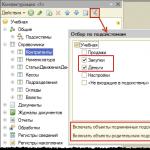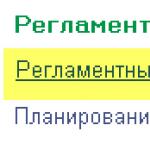Koncept korisničkog interfejsa
Koncept korisničkog sučelja sistema 1C:Enterprise 8 fokusira se na ideju pružanja udobnog efikasnog rada i, naravno, uzima u obzir najnovije trendove.
Pokretanje programa u načinu 1C: Enterprise počinje otvaranjem glavnog prozora programa
Ovaj prozor služi za prikaz glavne, glavne strukture primijenjenog rješenja (tzv. particioni panel) i radne površine.
Desktop 1C: Enterprise 8.3 / 8.2
Radna površina je programski element koji sadrži najčešće korištene izvještaje, dokumente, direktorije itd. Radna površina je, u stvari, pomoćnik korisnika. Svaka sesija počinje sa radne površine. Preko desktopa korisnik prima potrebne informacije, daje odgovore na pitanja korisnika.
Radna površina: Particiona traka
Panel sekcija. To je najviši nivo podsistema i služi za najveće odvajanje funkcionalnosti primenjenog rešenja. Nalazi se na vrhu glavnog prozora. Omogućava vam prelazak na druge dijelove programa.
Radna površina: Sekcije
Nakon aktiviranja sekcije, sva funkcionalnost pojedinih podsistema je dostupna korisniku u dva panela - akcijskom i navigacijskom panelu. Ova funkcionalnost također sadrži ugniježđene podsisteme.
Radna površina: Komande
Naredbe su radnje koje su dostupne korisniku. Ove komande mogu biti različite. Djelomično, standardne programe korisniku pruža sama platforma. Drugi dio razvijaju kreatori primijenjenog rješenja.
Radna površina: Navigacijska traka
Traka za navigaciju je poput odjeljka "sadržaja". Sadrži tzv. navigacijske komande. Služe za skok do raznih stavki u ovom odjeljku. Obično se kroz navigacijsku traku krećete do raznih lista. Nakon aktiviranja navigacijske komande, lista koja joj odgovara pojavljuje se u radnom području sekcije, čime se zamjenjuje prethodni sadržaj radnog područja.
Primjer je komanda Warehouse - nakon što je pozovete, lista skladišta će biti prikazana u radnom prostoru.
Radna površina: Akciona traka
Akcija traka. Ovaj panel sadrži najčešće pozivane komande. Oni omogućavaju brzo kreiranje novih objekata, obavljanje tipične obrade i kreiranje najpopularnijih izvještaja. Ove naredbe se nazivaju akcionim naredbama, jer njihovo aktiviranje dovodi do kreiranja novog prozora aplikacije, pomoćnog, i neko vrijeme pomiče korisnika u prozor za implementaciju drugog zadatka.
Konkretno, kada se pozove naredba Skladište, kreirat će se novi, dodatni prozor u koji će biti moguće unijeti podatke novog skladišta. Ovo će prebaciti korisnika sa zadataka navigacije koji su obavljeni u glavnom prozoru sistema na zadatak unosa nove stavke skladišta.
Radna površina: Pomoćni prozori
Nakon aktiviranja komandi za uređivanje postojećih objekata i kreiranje novih, te prilikom otvaranja obrade i izvještaja, otvaraju se dodatni prozori aplikacije. Dodatni prozori se prikazuju na monitoru računara nezavisno od glavnog prozora. Ovo ukazuje da se standardni interfejs sa više prozora (MDI) ne koristi u ovom slučaju.
Radna površina: Radna istorija u glavnom prozoru
Korisnička navigacija u programu (prelazak na različite forme, jednu ili drugu sekciju) automatski se pohranjuje u radnu istoriju. To se dešava u glavnom prozoru i možete se kretati kroz sačuvane aktivnosti kao da posjećujete stranice u internet pretraživaču. Cijela lista navigacijskih tačaka dostupna je u padajućem izborniku, što vam omogućava direktan prijelaz do željene točke.
Desktop: Favoriti
Kao u web pretraživaču, možete dodati bilo koju listu, objekt, odjeljak baze podataka, obradu ili izvještaj u svoje favorite. To vam omogućava da napravite trenutne prijelaze na njih, ako je potrebno.
Desktop: Data Links
Moguće je dobiti link, to je tekstualni niz, na bilo koju listu, objekt, odjeljak baze podataka, obradu ili izvještaj. Lako je poslati takav link kolegi kako bi on lako mogao pronaći predmet koji ga zanima i izvršiti potrebne izmjene.
Kontrolna tabla 8.2
Informacioni panel se prikazuje na dnu prozora aplikacije. Služi za prikaz najnovijih radnji izvršenih u sistemu. Ako je izvršena radnja bila povezana sa nekim zapisom podataka, tada će se, kada kliknete na odgovarajuću obavijest, otvoriti obrazac koji sadrži promijenjene podatke. Kao primjer, otvara se obrazac objavljenog dokumenta.
Istorijat izvršenja 8.2
Dugme Istorija vam omogućava pristup istoriji rada ovog korisnika sa programom.
Sistemska komandna oblast
Gornji dio glavnog prozora sadrži područje za pozivanje sistemskih komandi. Sadrži glavni meni sistema. Uz njegovu pomoć možete se kretati kroz različite dijelove primijenjenog rješenja koje je korisnik već koristio. Osim toga, ovo područje sadrži skup pomoćnih programa (kalendar, kalkulator, itd.) i omiljene linkove koje je korisnik sačuvao.
Glavni meni
Ovaj meni sadrži naredbe koje se odnose na glavno aplikativno rješenje i ne ovise o specifičnoj konfiguraciji.
Kao primjer, mogu se spomenuti naredbe za prilagođavanje naredbe za postavljanje sistemskih parametara i sučelja.
Pomoćne komande
Desna strana područja sistemskih naredbi sadrži pomoćne komande. Na primjer, kalendar, kalkulator, praćenje veze, informacije o sistemu i tako dalje. Korisnik sam može upotpuniti ovo područje naredbama uklanjanjem ili dodavanjem potrebnih komandi.
Desktop 1C: Enterprise
Radna površina se odnosi na standardne dijelove programa, a sadrži najčešće korištene direktorije, izvještaje, dokumente itd. Rad sa programom uvek počinje sa desktopa.
Desktop - igra ulogu svojevrsnog pomoćnika korisnika. Početak radnog dana uvijek se javlja uz upoznavanje sa informacijama koje pruža desktop:
- Šta je novo?
- Šta treba učiniti danas?
- Kakav je status mojih važnih informacija?
- Na šta treba obratiti pažnju?
Desktop obično sadrži nekoliko formi: listu kurseva, listu dokumenata za prijem/prodaju robe, trenutna međusobna obračuna i slične informacije. Kompozicija radne površine je konfigurisana za određenu poziciju. Na primjer, stol prodavača i stol menadžera prodaje će se vjerovatno razlikovati
To se događa jer prilikom konfiguriranja programa programer određuje koje obrasce treba vidjeti ovaj ili onaj stručnjak. Kada pokrenete program u načinu rada 1C: Enterprise, automatski se konfigurira skup standardnih obrazaca koji odgovaraju jednom ili drugom korisniku. I to je određeno ulogom određenog korisnika.
Podešavanje radne površine 1C 8.2
Korisnik može prilagoditi izgled svoje radne površine. Korisnik može mijenjati lokaciju formulara, mijenjati sastav i broj obrazaca.
Na primjer, umjesto trenutnih međusobnih obračuna, možete dodati pretragu podataka.
Odabrane postavke će se automatski pamtiti i, pri narednim pokretanjem sistema, radna površina će biti prikazana onako kako ju je konfigurirao određeni korisnik.
Uređivanje radne površine u konfiguratoru
Poseban uređivač se koristi za razvoj aplikativnog rješenja koje služi za prilagođavanje i organiziranje radne površine. Omogućava vam da odaberete tačno kako će se obrasci postaviti na radnu površinu, dodati ili ukloniti obrasce i organizirati vidljivost određenih obrazaca koji odgovaraju korisničkim ulogama u ovom sistemu.
Particiona ploča
Panel sekcija. Odnosi se na elemente komandnog interfejsa. Ovaj panel prikazuje glavnu, osnovnu strukturu primijenjenog rješenja. Omogućava vam prebacivanje između dijelova programa.
Klikom na odgovarajuće kartice sekcija korisnik se pomera u sekciju (u označeni aktivni deo programa, koji služi za rešavanje određenog, jasno definisanog niza zadataka). Radnje koje su dostupne korisniku u ovom odeljku predstavljene su kao komande koje se nalaze na traci za navigaciju i na traci akcija određenog odeljka.
Ako je takav panel (particioni panel) dostupan, onda se nalazi na vrhu glavnog prozora. Ali, ovaj panel nije uvijek prisutan.
Na primjer, mogu postojati programi koji ne sadrže traku odjeljka. Takvi programi su prilično jednostavni i imaju mali broj funkcija. U takvim programima komande se ne nalaze u traci odjeljka, već na radnoj traci radne površine i na traci za navigaciju.
Također možete onemogućiti particionu ploču u načinu 1C:Enterprise pomoću korisničkih postavki.
Panel sekcija se automatski formira od strane same platforme. Radna površina je uvijek prva sekcija. Ali skup drugih sekcija za korisnike jednog aplikativnog rješenja može biti različit.
Na primjer, panel odjeljka koji koristi prodavac će sadržavati samo panele Enterprise i Sales, dok će admin panel sadržavati apsolutno sve sekcije.
To je zbog činjenice da uloge različitih korisnika možda nemaju, ili obrnuto, imaju prava pristupa nekim podsistemima najvišeg nivoa. A ovi podsistemi su sekcije koje korisnik posmatra na panelu sekcija. Prilikom analize korisničkih prava, platforma prikazuje samo odjeljke kojima dati korisnik ima pristup.
Prilagodba trake odjeljka
Korisnik može za sebe prilagoditi sastav panela sekcija - izbrisati ili dodati sekcije, promijeniti njihov prikaz.
Na primjer, izbrišite odjeljke Preduzeće i Inventar i navedite da se odjeljenja prikazuju kao tekst.
Uređivanje panela sekcija u konfiguratoru
Prilikom razvoja primijenjenog rješenja, uređivač komandnog interfejsa se koristi za konfigurisanje i formiranje panela sekcija. Postavlja redoslijed u kojem slijede sekcije i postavlja njihovu vidljivost prema korisničkim ulogama prisutnim u konfiguraciji.
Command
Naredba je konfiguracijski objekt koji služi da omogući programeru da opiše akcije prikladne za određenog korisnika.
Opće naredbe su naredbe koje nisu specifične za objekt ili su namijenjene za izvođenje radnji na objektima koji ne koriste standardne naredbe.
Mogu postojati naredbe za same konfiguracijske objekte. Namijenjeni su za izvođenje operacija koje se direktno odnose na određeni objekt.
Parametrizovane naredbe su komande koje u svom algoritmu koriste vrijednosti koje platforma propušta. Tip ove vrijednosti se određuje u konfiguratoru i ova parametrizovana naredba će biti prikazana samo u onim obrascima koji imaju atribute istog tipa.
Radnje koje naredba izvodi opisane su u komandnom modulu u 1C:Enterprise.
- Objekti konfiguracije
- Razvojni alati.
Ovisno o tome kako je naredba završila u konfiguraciji, komande se mogu podijeliti na:
- Standard
- Kreirao programer.
Standardne komande 8.2
Standardne komande obezbeđuje platforma, automatski. Standardne komande pružaju konfiguracijski objekti, ekstenzije forme, ekstenzije elementa Table sadržane u obrascu.
Na primjer, direktorij Računi pruža sljedeće naredbe: Nalozi, Računi: kreirajte grupu, Nalozi: kreirajte.
Komande koje je kreirao programer
Programer ima mogućnost kreiranja proizvoljnih naredbi u konfiguraciji. Dodati sličan objekat, Command, može i u općoj grani i u određenom objektu, ili u određenom obliku, napraviti opis procedure koristeći ugrađeni jezik.
Kao primjer, mogu se dati sljedeće opće naredbe: Konfiguriraj skener barkodova, Instaliraj skener barkodova itd.
Akcione komande i komande za navigaciju.
- Komande za navigaciju
- Akcione komande.
Komande za navigaciju 8.2
Obrasci koje pozivaju ove naredbe otvaraju se u trenutnom prozoru. Obično se ove komande kreću kroz različite liste.
Primjer: Komanda za navigaciju Skladišta će otvoriti listu skladišta u glavnom prozoru.
Akcione komande
Kada se takva naredba izvrši, otvara se pomoćni prozor. Obično se uz pomoć naredbe akcije vrši prijelaz na obrazac za obradu/izvještaj ili na obrazac objekta.
Primjer: izvršavanjem naredbe akcije Skladište otvara se pomoćni prozor u kojem možete uređivati podatke novog skladišta.
Parametrizovane i nezavisne komande
Timove, prema unutrašnjoj organizaciji, treba podijeliti na:
- Nezavisna
- Parameterizable
Nezavisni timovi 8.2
Izvršavanje takvih naredbi se dešava bez zahtjeva za dodatnim informacijama.
Primer: Komanda Računi, koja je nezavisna, otvara listu svih naloga bez traženja drugih informacija.
Komande koje se mogu parametrirati
Izvršenje takvih naredbi zahtijeva vrijednost parametra naredbe (dodatne informacije).
Primjer: naredba Računi poravnanja (Objekat. Dobavljač), koja se može parametrirati, otvara listu računa obračuna navedene druge ugovorne strane. Da biste izvršili ovu naredbu, morate navesti koju drugu stranu želite da otvorite račune. U ovom slučaju, parametar ove komande je druga strana.
Globalne komande i naredbe lokalne forme
Prema tome kako se komande odnose na određeni oblik, mogu se podijeliti na:
- Global
- Lokalno
Globalni timovi
Takve komande isporučuje platforma i, budući da nisu dio obrasca, mogu biti uključene u ovaj obrazac kao i u druge oblike. Ove komande se također dijele na parametarske i nezavisne, što olakšava rad sa ovim komandama.
Lokalne naredbe obrasca
Ove naredbe ne mogu biti uključene u druge oblike, budući da su, u stvari, dio određenog oblika. Ove komande daju elementi obrasca, njegovim proširenjem ili ih programer organizuje u samom obrascu.
Navigacijski panel
Traka za navigaciju je element komandnog interfejsa sistema. Ovo je kao "sadržaj" pomoćnog prozora ili odjeljka. Traka za navigaciju pruža priliku da se upoznate sa informacijama sadržanim u pomoćnom prozoru ili odjeljku.
Traka za navigaciju sadrži komande za navigaciju. Takve komande smatraju se onima koje samo pokreću korisnika do potrebnih informacija bez izazivanja promjene u podacima. Obično su to naredbe koje daju pristup raznim listama. Nakon pozivanja takve komande u radnom prostoru, otvara se pozvana lista, koja zamjenjuje prethodni sadržaj radnog prostora.
Primjer: Pozivanjem naredbe Skladišta otvorit će se lista skladišta u radnom prostoru.
Prikazivanje liste u pomoćnom prozoru
U slučaju kada je potrebno izvršiti analizu i uporediti različite dijelove iste liste, ili različite liste, možete otvoriti više lista odjednom. U glavnom prozoru iu pomoćnim prozorima.
Za takvu radnju morate držati pritisnutu tipku Shift kada pozivate komandu za navigaciju.
Komandne grupe 8.2
Komande su obično grupisane u navigacionoj traci u tri standardne grupe.
- Bitan. Naziv grupe se ne prikazuje, ali su komande koje joj pripadaju podebljane. Ova grupa sadrži komande za prelazak na najčešće korišćene informacije u ovom odeljku.
- Normalno. Ovoj grupi takođe nedostaje naslov. Komande se prikazuju pomoću običnog fonta.
Pored standardnih grupa, traka za navigaciju može sadržavati grupe koje programer kreira.
Grupe redovnih komandi 8.2
U drugoj grupi (komande koje se odnose na Zajedničko) mogu postojati dodatne grupe komandi. Nakon ovih grupa slijedi naslov, a komande koje sadrže su uvučene od lijeve margine.
Skrivanje i prikazivanje ovih komandi se vrši klikom na naslove takvih grupa.
U slučaju kada se odeljke programa formiraju od podsistema prvog nivoa, tada će u navigacionom panelu grupe komandi formirati podsistemi sledećih nivoa.
Obično grupe Važno i Vidi takođe ne sadrže veliki broj naredbi. Naprotiv, glavna grupa, po pravilu, sadrži prilično ozbiljan broj komandi. Za praktičniju navigaciju kroz njih, koriste dodatno grupisanje ovih naredbi.
Prilagođavanje navigacijske trake 8.2
Korisniku je moguće prilagoditi sastav komandi uključenih u navigacijsku traku - promijeniti redoslijed prikaza, ukloniti nepotrebne ili dodati potrebne komande.
Primjer: izbrišite grupe naredbi Cijene i Karakteristike i premjestite komandu Prilagodbe na Vidi također.
Program će automatski zapamtiti postavke koje je korisnik promijenio, a sljedeći put kada se program pokrene, prikazat će panel onako kako ga je korisnik napravio.
U toku rada na razvoju aplikativnog rješenja koristi se editor komandnog interfejsa za konfiguraciju i formiranje navigacijske trake. Omogućava vam da postavite lokaciju, redoslijed, sastav naredbi i konfigurirate za korisničke uloge koje postoje u određenoj konfiguraciji.
Actions Panel
Akciona traka se odnosi na elemente komandnog interfejsa sistema. Ovaj panel sadrži najčešće korišćene komande koje pružaju mogućnost brzog kreiranja novih objekata, pravljenja popularnih izveštaja i obavljanja tipične obrade.
Ovaj panel sadrži naredbe za radnju. Izvršenje takvih naredbi omogućava promjenu podataka i obično otvara pomoćni prozor, privremeno prebacujući korisnika na drugu operaciju.
Primjer: Pozivanje naredbe radnje Skladište će otvoriti, za uređivanje, prozor pomoćnih podataka za novo skladište.
Grupe komandi 1C:Enterprise 8.3 / 8.2
Traka radnji obično sadrži tri standardne grupe naredbi.
- Stvoriti. Sadrži naredbe koje dovode do kreiranja novih objekata vezanih za bazu podataka – direktorija, dokumenata itd.
- Komande u ovom odjeljku usmjeravaju korisnika na različite izvještaje koji su dostupni u ovom odjeljku.
- Ova grupa sadrži komande koje izvode različite servisne radnje: prelazak u servisnu obradu, komande za rad sa određenom opremom za trgovanje itd.
Pored standardnih grupa, traka akcija može sadržavati grupe koje programer kreira.
Ove grupe komandi su uokvirene i imaju naslov. Ako grupa ima značajan broj komandi, samo prvih nekoliko će biti prikazano.
Prilagođavanje trake akcija 8.2
Moguće je da korisnik prilagodi sastav naredbi uključenih u traku sa radnjama - promijeni redoslijed prikaza, ukloni nepotrebne ili doda potrebne naredbe
Primjer: možete izbrisati naredbu za kreiranje novog naloga i brisanje grupe usluga.
Program će automatski zapamtiti postavke koje je korisnik promijenio, a sljedeći put kada se program pokrene, prikazat će panel onako kako ga je korisnik napravio.
U toku rada na razvoju aplikativnog rješenja koristi se uređivač komandnog interfejsa za konfiguraciju i formiranje akcione trake. Omogućava vam da postavite lokaciju, redoslijed, sastav naredbi i konfigurirate za korisničke uloge koje postoje u određenoj konfiguraciji.
Favoriti
Favoriti su jedan od standardnih elemenata interfejsa. Ovaj mehanizam obezbjeđuje platforma i dostupan je korisnicima bilo kojeg aplikativnog rješenja. Favoriti vam omogućavaju da organizirate vlastitu listu potrebnih linkova.
Korisnik samostalno dodaje na ovu listu linkove na sekcije programa, na liste koje se otvaraju u glavnom prozoru, na obradu, na izvještaje i na objekte koji se odnose na bazu podataka - dokumente, elemente direktorija itd.
Element Favoriti je dizajniran da korisnik doda najvažnije, potrebne ili najčešće korištene veze na ovu listu kako bi se brzo kretao kroz njih.
Kada otvorite meni Favoriti, lista će biti prikazana ili u glavnom prozoru ili u pomoćnom prozoru.
Dodavanje linka u favorite
Linkovi se dodaju u favorite na klasičan način koji se koristi u web pretraživačima - pomoću naredbe Dodaj u favorite ili pritiskom na kombinaciju tipki Ctrl + D. Naredba Dodaj u favorite nalazi se u izborniku Favoriti u pomoćnim i glavnim prozorima aplikacije, u području sistemskih naredbi.
Postavljanje favorita
Korisnik može uređivati listu favorita. Može ukloniti nepotrebne veze ili zamijeniti postojeće. Ova opcija je dostupna u prozoru koji se otvara komandom Postavi favorite, koja se nalazi u meniju pomoćnog ili glavnog prozora aplikacije.
Rad sa favoritima prvog jezika
Moguće je programski upravljati favoritima koristeći ugrađeni jezik UserWork Favorites.
Pristup ovom objektu nije omogućen preko svojstva globalnog konteksta, kao što je to slučaj, na primjer, s radnom historijom korisnika.
Da biste pristupili favoritima, pročitajte favorite iz skladišta sistemskih postavki, dodajte stavku sa potrebnom vezom i spremite izmijenjene favorite natrag u skladište sistemskih postavki.
U sljedećem primjeru možete vidjeti kako se dvije veze dodaju u favorite: veza do stavke pretraživanja i eksterna hiperveza.
Referenca
Veza je jedan od standardnih elemenata interfejsa. Ovaj mehanizam obezbjeđuje platforma i dostupan je korisnicima bilo kojeg aplikativnog rješenja. Ovaj element omogućava dobijanje tekstualnih linkova na bilo koji od sekcija, lista, objekata baze podataka, obrade ili izveštaja.
Interaktivne i neinteraktivne veze
Interaktivni - to se nazivaju veze prema objektima baze podataka (dokumenti, direktoriji), dijelovi programa, obrade i izvještaji. Ovi linkovi se mogu proslijediti zaposleniku, pratiti, dodati u favorite. Takođe, ove veze se pamte u istoriji rada.
Neinteraktivni - Ovim vezama se može pristupiti samo iz jezika 1C:Enterprise. Primjeri uključuju veze na atribute tabelarnih dijelova baze podataka, atribute objekata, veze na privremenu memoriju i atribute registarskih unosa. Takve veze se koriste pri izradi obrazaca, za prikazivanje u obliku slike, kao i za prijenos vanjskih datoteka na server koristeći privremenu memoriju.
Dobivanje linka
Interne i eksterne veze
Postoje tri načina da se takve veze koriste sa stanovišta korisnika:
*Vanjske i interne veze mogu se lako dodati u favorite kako bi se po potrebi brzo skočio na odabranu listu ili dokument.
- Interne veze se koriste unutar određene infobaze. Jedan korisnik može primiti i proslijediti internu vezu drugom. Takvu vezu može koristiti korisnik povezan na ovu bazu podataka od strane bilo kojeg klijenta. Prijenos takve veze je dostupan na razne načine: e-poštom, na primjer.
- Eksterne veze su dizajnirane da se koriste izvan 1C:Enterprise. Takve veze je racionalno koristiti za web klijenta.
Primjer: korisnik koji je povezan s bazom podataka putem tankog klijenta (http protokol) ili web klijenta prima eksternu vezu i prenosi je drugom korisniku. Ovaj korisnik unosi link u adresnu traku internet pretraživača. Rezultat akcija će biti pokretanje web klijenta, veza sa potrebnom info bazom, a tranzicija će se izvršiti preko prenesenog linka.
Prateći link
Da biste pratili primljenu vezu, pozovite komandu Idi na vezu u pomoćnom ili glavnom prozoru.
Nakon tri dana isprobavanja vođenih formi u praksi, zaljubila sam se u njih. Nema potrebe da sređujete polja na obrascu pomoću miša, patite od povezivanja. Sve je jednostavno i radi se u nekoliko klikova.
Čak mi je bilo žao što 1C nije u potpunosti napustio uobičajene forme zbog činjenice da se koriste u desktop modu. Na kraju krajeva, bilo bi moguće omogućiti precizno pozicioniranje piksela u UV, a konvencionalni oblici bi vremenom izumrli. I zato morate svoju snagu rasipati na poznavanje stare funkcionalnosti.
I tako, naravno, UV je mnogo brži nego inače, jer. rade prema troslojnoj šemi između klijenta i servera.
Osim toga, funkcionalnost samog UV-a je mnogo bogatija i šira od onih uobičajenih - nije iznenađujuće da je prošlo mnogo vremena, a mnogi nalazi sučelja su upali u njih.
Na primjer, prikazivanje dinamičke tablice s grupiranjem ili izvlačenje detalja objekata direktno u dinamičku listu. Ili čak radio dugme ne u obliku tačaka, već u obliku prekidača.
U praksi, nisu tako strašni za korištenje kao što se činilo u početku, brzo sam se naviknuo. U svoje vrijeme, uradio sam dovoljno programiranja za generičke module koji su radili samo na serveru, i naišao sam na konverzije promjenjivih vrijednosti kako bih ih proslijedio serveru, tako da su mi upravljani oblici bili nadohvat ruke.
Modaliteti, događaji i zaključavanja interfejsa
Čuo sam da je u 8.3 postojalo zastarjelost modalnih funkcija kao što suPitanje, Upozorenje, OpenFormModal. Nije mi bilo jasno zašto je to urađeno.
Kakvo je bilo moje iznenađenje kada je u jednom od primjera nastavnik nazvao otvaranje obrasca sa parametrom “Zaključaj cijeli interfejs”, tj. u suštini modalni.
Bio sam siguran da je taj modalitet napušten.
Razumijevanje nije došlo odmah.
Modalni prozori nisu napušteni u 1C. Postoje nove funkcije za prikaz upozorenja, postavljanje pitanja, otvaranje modalnog dijaloga za odabir datoteke.
Nijansa je u tome što se nakon pozivanja ovih modalnih prozora kontrola ne zamrzava, kao prije, čekajući da se obrazac zatvori, već nastavlja. Obrazac podiže upozorenje da je zatvoren, a vi morate rukovati ovim upozorenjem.
One. 1C platforma se riješila rudimenta zamrzavanja izvršavanja koda i prešla na potpuno upravljanje obrascima zasnovano na događajima.
Naravno, ovo nema nikakve veze sa pretraživačima koji imaju problema s prikazivanjem modala. Ovo je zabluda i predrasuda - zaboravite to kao ružan san. Sve je logično. U stvari, sada je izvršenje potpuno zasnovano na događajima i asinhrono, uspjeli smo se riješiti sinhronog izvršavanja.
Mini-konstruktori su se pojavili u 1C - refaktoriranju. Ovo olakšava pisanje rukovatelja obavijestima za asinhroni rad umjesto ručnog pisanja.
Konfiguracija ima mogućnost da onemogući sve sinhrone pozive (izbacit će grešku), kao rezultat toga, bit će potpuno asinhrona i zadovoljiti najnovije zahtjeve za organizaciju modela događaja.
Nove karakteristike interfejsa
Meni
Ako upravljani oblici izgledaju kao potpuno logičan i ispravan smjer razvoja, onda je smjer razvoja sistema menija za mene ostao neshvatljiv.
Nesumnjivo, meni, gdje je prikazan samo jedan nivo, onda morate ići na sljedeći podnivo i tako sve dok željena stavka već nije moralno zastarjela, a zamijenjena je mapom menija, gdje se odjednom postavlja nekoliko stavki menija . Ovo je urađeno na standardni način prije objavljivanja novih interfejsa menija u 8.2.
Svojevremeno, na 8.1, napravio sam sistem menija u vidu hijerarhijskog direktorijuma prikačenog sa leve strane, gde je vidljivost svake stavke bila određena pravima pristupa korisnika kome je meni bio prikazan.
Koliko sam shvatio, 1C je smatrao pogrešnim što nije korišten objekt aplikacije Interface i odlučio je da mu objavi novu, naprednu alternativu.
Ispalo je nekako zeznuto, po mom mišljenju. Opet, sve je vezano za uloge koje su prilagodljive checkbox-ovima, što mi se nikad nije dopalo – najbolji sistem uloga je napisan na nivou programskog koda, dokaz tome je sistem dodatnih korisničkih prava koji vam omogućava da fleksibilno i lako postaviti prava pristupa u tipičnim konfiguracijama.
Generalno, došli su novi načini organizovanja menija, po mom mišljenju nisu baš uspešni, ali nema alternative, a koriste se u tipičnim.
Pitao sam nastavnika: „Razumem o upravljanim formama, ali zašto je trebalo razvijati interfejse, zašto se klasični meni nije mogao malo poboljšati“?
Odgovorio mi je da se sistem 1C razvija u pravcu povećanja udobnosti i brzine korisnika. Po mom mišljenju, ipak, takve grandiozne promjene u sistemu menija nisu vrijedne.
Zaobilazni nalog
Inače, redoslijed zaobilaženja je važan za produktivan rad korisnika - mnogi su već zapamtili određeni red zaobilaženja polja na mašini. Dakle, samo zaobilazni nalog u 8.2 je napušten. Ona striktno prati redosled postavljanja elemenata. Srećom, moguće je programski presresti izlaz iz polja i prebaciti fokus na drugo polje, inače bi bilo jako loše sa deklarisanim performansama.
Radni prostor i ugniježđeni oblici
Radno područje je samo jedno. Stoga je potrebno u njega ugurati obrasce gotovo svih korisnika i odrediti njihovu vidljivost s pravima. Sve bi to trebalo dovesti do haosa u velikim konfiguracijama.
Bilo bi mnogo lakše kreirati ga u programskom kodu ili koristiti mehanizam ugniježđenih formi.
Šta nije implementirano u 8.2-8.3
Nikada nisam čekao na ugniježđene forme. Nažalost, nisu, iako su se koristili u antičko doba. Pristup.
Nema prevlačenja kroz međuspremnik. One. morate ga povući mišem, ne možete ga specificirati - ja ga povlačim odavde i stavljam ga ovdje, a da ne kidam lim mišem, avaj. Iako, možda, softver treće strane ovdje može priskočiti u pomoć, jer. povuci i ispusti je sistemska stvar Windows.
Funkcionalne opcije i vidljivost elemenata
Svojevremeno RLS kreirani su kako bi se korisnicima prikazali samo pojedinačni zapisi tabela.
Funkcionalne opcije i postavke za prikaz polja po ulogama postale su dalji razvoj vidljivosti. Sve zajedno čini neku vrstu raznolikog zoološkog vrta, nema sveopšte harmonije i koherentnosti.
Po mom skromnom mišljenju, vidljivost polja je ipak lakše kontrolisati programski nego deklarativno, postavljanjem potvrdnih okvira i pravljenjem složenog mehanizma funkcionalnih opcija.
U to vrijeme sam to dokazao RLS o promjeni prinosi programskoj kontroli pisanja na razini objekta/modula pretplate. Slično, sumnjam da je bilo koja funkcionalna opcija inferiorna u odnosu na uobičajeni algoritamski opis kontrole vidljivosti elementa - i po jednostavnosti upotrebe i po univerzalnosti pristupa.
Korisnik konfiguratora mora mnogo da razmišlja o tome kako da kontroliše vidljivost – po ulogama ili kroz funkcionalne opcije. Nakon što je jednom napisao univerzalni algoritam za određivanje vidljivosti polja, uvijek ga je mogao primijeniti bez bilo koje od ovih platformskih štaka.
Presuda – funkcionalne opcije i vidljivost kroz uloge – su neefikasne, ali ih morate znati, jer. koriste se u tipičnim konfiguracijama.
8.2 interfejs i Taxi interfejs
8.2 interfejs i taxi interfejs su kompatibilni, tj. nisu se pojavile nove stavke. Konfiguracija može raditi u 8.2 ili Taxi, možete dopustiti korisniku da prelazi između ovih sučelja.
Glavna razlika je lokacija objekata glavnog menija. U 8.2 su zauzeli puno prostora na lijevoj i gornjoj strani, kao rezultat toga, ostalo je malo prostora za radni prostor za korisnika u donjem desnom uglu. U interfejsu Taxi, meni se automatski sakriva, ostajući u obliku malog menija sa leve strane, kao rezultat toga, skoro ceo ekran je dodeljen radnom prostoru.
Nije jasno zašto je bilo potrebno ići tako zbunjujućim putem, ako je na kraju osnovni sistem menija u 8.1 bio još ekonomičniji u korišćenju ekrana?
Takođe u Taksiju, principi za prikazivanje prozora su se promenili, kao rezultat toga, kod obrasca za 8.2 je na nekim mestima nezgodan. Ali u ovom pravcu još nisam shvatio razliku, iako je učiteljica pokušala da ispriča osnovne principe taksija. Pokušat ću to shvatiti u praksi, iako smatram da su sva ova poboljšanja interfejsa suvišna i nepotrebna u praksi za korisnike poslovnih aplikacija.
Usput, u 8.2 ne možete promijeniti paletu, to je kao vizit karta 1C platforme. Na isti način, sistem organizacije menija u obliku 8.2 ili Taxi navikava korisnike na određeni standard. Međutim, praksa pokazuje da se korisnik skoro trenutno preobučava na novi sistem menija. Mnogo je teže promijeniti vještine rada sa dokumentima i izvještajima.
Dakle, sva ova buka i kontroverze oko sistema menija nisu mi baš jasne - to nije glavna poenta u 1C platformi, ostavimo to na savjesti arhitekata platforme i menadžera koji ih upućuju u pravcu razvoja .
Nerazvijena ideologija
Nastavnik je ispravno primijetio, iako je razumljivo da programeri platforme nisu kreirali nove entitete tamo gdje je to bilo potrebno.
Na primjer, podsistemi se koriste i za podjelu konfiguracijskih objekata u blokove i za organiziranje funkcijskih izbornika (nova alternativa uobičajenom izborniku aplikacije). Iako bi bilo logično napraviti poseban objekt aplikacije, koji bi se zvao "Function Menu".
Također morate organizirati prazne uloge (uloge sučelja), koje su potrebne samo da odredite koji će objekti biti prikazani u ovom ili onom obliku. Iako bi bilo logično da se primenjeni objekat "Interfejs" razvija u ovom pravcu.
Sumnje u efikasnost
Neki 1C pristupi upotrebljivost izazivaju sumnje.
Na primjer, veliki naglasak na kursevima je stavljen na to da se oblik dokumenta za štampanje prikaže u posebnom podobrascu dokumenta i da se on briše kada se dokument promijeni. Nema puno smisla u tome, ponekad morate ispisati nekoliko primjeraka - na primjer, prije uređivanja i poslije. Nemoguće je sa praksom zabuniti se u par dokumenata i nekoliko štampanih formi, pa mi je disperzija energije u ovom pravcu delovala sumnjivo.
Također, na primjer, u platformi je nemoguće napraviti polje za unos u ćeliji dinamičke liste ako izvor nije osnovna tabela. Ne zato što je tehnički teško, već iz razloga upotrebljivost.
Mogućnosti za čuvanje postavki
Postavke obrasca se spremaju direktno u bazu podataka, a ne u sesiji. Nisu izgubljeni kada se sruše. Shodno tome, pojavio se novi mehanizam za rad sa ovim postavkama, gdje možete pohraniti svoje podatke. AlternativaSaveValue/RestoreValue.
Sada, ako je potrebno, sve sačuvane postavke mogu se programski sortirati, što znači da se mogu prenijeti na drugog korisnika, u datoteku itd.
Ostala pitanja
Šta su upravljani obrasci?
U upravljanim oblicima, kod se izvodi na klijentu i na serveru.
Klijent znači slaba mašina, čak može biti i običan pretraživač.
I server je u direktnoj i brzoj vezi sa bazom podataka.
Klijent ne može da radi sa bazom podataka, može da izvodi male matematičke operacije i manipuliše elementima njenih formi. Ako želite da dobijete nešto iz baze podataka ili pošaljete podatke tamo, klijent kontaktira server.
Ovako funkcionišu upravljani obrasci. Uz odgovarajuću vještinu, stalni pristup serveru nije problem.
Takva organizacija je efikasnija od povezivanja na server putem daljinskog pristupa, osim toga, rad je moguć direktno preko pretraživača, tj. na bilo kojoj platformi - Windows, linux, Android, Mac OS.
Bilješke o 1 na veliko
Evo bilješki koje sam napisao za sebe, one sadrže dragocjeno znanje:
- U prozoru za pokretanje 1C više se ne registruju baze podataka, već ulazne tačke. One. jedna baza podataka može biti prisutna više puta, ali je registrovana za različite korisnike i različite alate za rad - pretraživač, tanki/debeli klijent, prijavu administratora.
- Za administratora se pojavio ključ koji onemogućuje kontrolu uloga. Možete se prijaviti na Enterprise na ovaj način samo ako imate administrativna prava za konfiguraciju.
- Opći detalji - nemojte ih brkati s općim detaljima u 1C7, u 82 se koriste za razdvajanje pristupa u sučelju.
- Često se koristi minimalna visina liste u obrascu kako bi se uklonila dodatna traka za pomicanje obrasca.
- Ne biste trebali pohranjivati slike u rekvizite direktorija, to dovodi do pada performansi direktorija, morate koristiti registar informacija.
- U serverskim procedurama morate koristiti VALUE kada prosljeđujete parametre tako da se parametar ne bi proslijedio natrag na poslužitelj.
- Nove karakteristikePageBeginsFrom I Stranica se završava, eventualno druge, sa platforme 8.3.6.
- U 1s 8.2 pojavio se privilegirani mod, tj. možete onemogućiti kontrolu pristupa na nivou uloge u odjeljcima koda.
- Elementi liste obrazaca, tabele vrednosti i stabla vrednosti razlikuju se po tome što lista na serveru i klijentu imaju isti prikaz, a za tabelu i stablo se kreiraju posebni objekti i oni se moraju konvertovati na serveru.
- Bilo mi je drago što nastavnik voli da imenuje objekte u jednini i imenuje module podvlakom tako da ti moduli idu prvi redom u kontekstualnom nagoveštaju.
O životu i oko 1C
Učiteljica je izjavila:
- Razvoj se mora izvršiti iz interfejsa.
Moje mišljenje : Izjava je sumnjiva, jer znanje i iskustvo korišćenja arhitekture platforme omogućava vam da odmah pređete sa objekata aplikacije, a zatim izgradite interfejs. - Menadžer ne unosi podatke, samo gleda izvještaje. I ne upravlja unosom podataka u 1C, već telefonom i preko sekretarice. Stoga je za menadžera dovoljan pretraživač, a polja za unos su potrebna samo za filtriranje podataka.
Moje mišljenje O: Da, izgleda da je to istina. - Kritikovan BSP (Biblioteka standardnih podsistema). U smislu da je nemoguće i veoma teško izolovati potrebne module od toga.
Moje mišljenje : Jer ni BSP se ne bi mogao podijeliti na module, onda se SCP ne može podijeliti na module UT, ZUP, BP, Proizvodnja. I ovdje nije kriva platforma, već pogrešna metodologija za pisanje tipičnih - modularnost se ne poštuje. Isto Navision već odavno ima mogućnost da klijentu prvo proda računovodstvo, a onda može kupiti trgovinu, proizvodnju i plate ako je potrebno, bez prepisivanja koda i prelaska na novi program. - Tipični čelici su vrlo složeni i teško ih je promijeniti. Opet, ne zbog složenosti platforme, već zbog nepravilne organizacije tipičnih. U ovom slučaju se gubi osnovni princip - brza i ekonomična podrška i dorada standardnih konfiguracija ako je potrebno.
- Demonstrirana je opcija za narudžbu, kada se stavka nalazi lijevo u radnom prostoru, a lista narudžbi desno. Nasuprot nomenklaturi možete staviti količinu, zatim je prevući na listu narudžbi i narudžbina se formira. Prednost - tabela naloga nije blokirana za kreiranje novog naloga.
Moje mišljenje : Prednost je nategnuta - ipak, korisnici su više navikli da vide odabrani proizvod u tabelarnom dijelu, mogu sačuvati ovu narudžbu kao nacrt ili kopirati narudžbu iz šablona. Općenito, dokumenti nisu izmišljeni uzalud. - Objašnjena je razlika između odjeljaka "Glavno", "Važno", "Idi", "Pogledaj također".
Moje mišljenje : Lično sam nejasno razumio, što znači da većina neće razumjeti ove nijanse ugrađene u platformu upotrebljivost u taksiju. Stoga će sučelja izgledati kao prije, na što su i korisnici i programeri u 1C već navikli. - U ćeliju polja tabele na obrascu, čiji je izvor proizvoljan zahtev, ne možete unositi podatke, kao u polje za unos. Ovo se radi u korist upotrebljivost tako da se korisnik fokusira na unos podataka u poseban prozor.
Moje mišljenje : Dao sam primjer sa unosom u tabelarne dijelove, gdje takvo polje postoji, nije mi jasno značenje zabrane. - Razvodi nastaju iz poređenja supružnika sa drugim ljudima. Manje poređenja - jači brak.
- Strane jezike je lakše naučiti kada ih učite nekoliko odjednom, otklanjaju se uskogrudost i opsesija jednim maternjim jezikom.
- Strani jezici se ne mogu naučiti ako stranu riječ povežete s riječju na vašem maternjem jeziku, morate je povezati sa slikom. Lančana strana riječ - slika je kraća od lančane strane riječ - izvorna riječ - slika. U potonjem slučaju, razmišljanje na stranom jeziku neće raditi.
Zaključak
Izražavam svoju zahvalnost učiteljici.
Pohađanje ovog kursa oslobodilo me predubeđenja o upravljanim formama, jasno sam razumeo nijanse modaliteta, razlike između 8.2 i Taxi interfejsa.
Sada me kontrolisane forme ne plaše, već me, naprotiv, privlače da ih upoznam.
Nadam se da ćete i vi, koji čitate ovaj članak, cijeniti upravljane forme.
Zdravo.
Danas ćemo govoriti o interfejsima i formama u 1C: Enterprise 8.2.
Dok sam pružao , primijetio sam koliko ljudi razlikuje komandni interfejs od uobičajenog interfejsa samo vizuelno, pa sam odlučio da razjasnim.
Zajednički interfejs
Zajednički interfejs 1C je dobro poznat korisnicima i programerima, postoji od izlaska platforme 1C:Enterprise 8.0. Trenutno (mart 2012.) uobičajena aplikacija se koristi u sljedećim tipičnim konfiguracijama:
1. "1C: Manufacturing Enterprise Management 8", izdanje 1.3
2. "1C: Upravljanje trgovinom 8", izdanje 10.3
3. "1C: Računovodstvo 8", izdanje 2.0
4. "1C: Plaća i upravljanje ljudskim resursima 8", izdanje 2.5
Glavne karakteristike normalnog interfejsa su:
1. Prisustvo glavnog menija.
2. Invarijantnost glavnog menija za sve korisnike, bez obzira na njihova prava pristupa i sva podešavanja.
3. Možete kreirati različita sučelja za različite korisnike.
Uobičajeno sučelje "Enterprise Accounting, Edition 2.0"
Kako pokrenuti normalno sučelje ako je tanki klijent pokrenut po defaultu? Pogledaj u:
pravilnog oblika
Redovne forme interaktivno kreira programer. programer sam crta obrazac, određuje gdje će se na njemu nalaziti kontrole, dugmad itd. Sav kod regularnog obrasca se uvijek izvršava na klijentu.
Normalni oblici rade samo u debelom klijentu.
Uobičajeni obrasci ne rade na vezama niske propusnosti.
Upravljani interfejs
Upravljani interfejs (sinonim komandni interfejs) - sastoji se od komandi i prozora, dinamičan je, tj. dostupnost određenih komandi zavisi od korisničkih prava, podešavanja napravljenih u konfiguraciji i drugih parametara.
Koristeći komande u upravljanom interfejsu, možete se prebacivati između sekcija konfiguracije, otvarati različite liste i generisati izveštaje.
Pokretanje konfiguracije u upravljanom režimu počinje sa radne površine. Radna površina treba da sadrži informacije koje su relevantne za korisnika - korisničke zadatke, trenutne transakcije itd. Radna površina je prilagodljiva bez pribjegavanja alatima za konfiguraciju
Upravljani interfejs "Upravljanje trgovinom, izdanje 11.0"
Glavna prednost upravljanog interfejsa– mogućnost rada u web klijentu (web pretraživač). Nema potrebe za instaliranjem 1C platforme na računar. Za korisnike na Linux operativnom sistemu, za pristup bazi podataka 1C koristi se web pretraživač Mozilla Firefox.
Upravljana forma
Upravljana forma je nova platforma 8.2 objekt dizajniran za rad na tankim komunikacijskim kanalima.
Struktura upravljane forme je jasnija jer programer ne može proizvoljno promijeniti položaj kontrola na njemu. Programer opisuje samo elemente forme i može promijeniti relativni položaj elemenata samo prema određenoj strukturi. može se kompajlirati i na klijentu i na serveru.
U platformi 8.2, glavni upravljani interfejs radi na upravljanim obrascima, ali platforma 8.2 takođe podržava regularni interfejs sa regularnim obrascima.
U upravljanom interfejsu "1C:Enterprise 8.2".
Molim vas ostavite komentar, važno mi je vaše mišljenje.
P.S. velika razlika srebrna mama luba
Članak je uključen u ciklus "Prvi koraci u razvoju na 1C". U njemu nastavljamo da se upoznajemo sa upravljanim Taxi interfejsom i prelazimo direktno na njegovu konfiguraciju.
Kao što znate, razvoj interfejsa infobaze počinje kreiranjem njegove strukture menija, jer koliko će to biti zgodno i logično, čitav sistem u celini biće razumljiv korisniku.
Nakon čitanja članka, znat ćete:
- Koju ulogu igra podsistem u oblikovanju strukture menija?
- Kako formirati odeljke menija 1. i 2. nivoa?
- Kako prilagoditi sastav komandi prikazanih u odeljcima menija?
- Čemu služi uređivač komandnog interfejsa i kako sa njim raditi?
- Kako postaviti komandni interfejs glavne particije?
Primjenjivost
U članku se govori o Taxi sučelju konfiguracije razvijene na 1C platformi 8.3.4.496. Informacije su relevantne za trenutna izdanja platforme.
Podsistemi. Prilagođavanje interfejsa sa podsistemima
Podsistemi su klasifikovani kao zajednički objekti. Oni pružaju mogućnost klasifikacije konfiguracijskih objekata po Podsistemi.
Da biste naznačili da li objekt pripada podsistemima u Prozor za uređivanje objekata postoji odgovarajuća kartica, na kojoj zastavice označavaju kojim podsistemima objekt pripada.
U budućnosti možete napraviti filter za stablo objekata po Podsistemi.
Istovremeno je moguće kontrolisati: omogućiti za odabrano Podsistemi podređenih objekata Podsistemi i roditeljski Podsistemi ili ne.

Klasifikacija objekata po Podsistemi olakšava kreiranje uloge.
Za objekt Uloga možete definirati odgovarajuća prava i naznačiti da je to Uloga može se graditi samo na onim objektima koji su uključeni u odabrane Podsistemi.

Slično Podsistemi koristi za kreiranje Interfejsi. Interfejsi potrebni su samo ako se konfiguracija izvodi u načinu zajedničke aplikacije.

Klasifikacija objekata po Podsistemi također se koristi prilikom spajanja konfiguracija. One. možete spojiti objekte filtrirane po Podsistemi.
Važna svrha podsistema je da se od njih u načinu rada gradi konfiguracijski komandni interfejs Upravljana aplikacija . Podsistemi određen je prvi nivo .

Za postojeće Podsistemi možete definirati ugniježđene (podređene). Podaci Podsistemi formiraće grupe Trake za navigaciju.



Kada klasifikujemo objekat po Podsistemi, moguće je uključiti objekt samo u ugniježđeni Podsistem, moguće u podsistem prvog nivoa, moguće u oba.
U potonjem slučaju, objekat će biti prikazan dva puta: i unutar ugniježđenog podsistema i zasebno u njemu Trake za navigaciju. U većini slučajeva to nije sasvim tačno.


U principu, podsistemi su opcioni entitet. One. konfiguracija razvijena na Platformi 8.3 će moći da radi bez ikakvih podsistema.
Ali u ovom slučaju neće biti Particione ploče, sve će biti prikazano na radnoj površini. Vrlo jednostavne konfiguracije sa malim skupom objekata mogu raditi bez podsistema.
Ali ako u konfiguraciji ima puno dokumenata, imenika i registara, korištenje Podsistemi uvelike pojednostavljuje rad korisnika.

Označite da neki konfiguracijski objekt pripada nekom Podsistem moguće na tri načina.
Prvo, to se može uraditi u Prozor za uređivanje objekata na obeleživaču Podsistemi. Ovu opciju smo već razmatrali.
Drugo, možete koristiti Prozor za uređivanje podsistema. Bookmark Compound možete specificirati objekte uključene u ovo Podsistem.

I konačno, za konfiguracijske objekte, preko kontekstnog izbornika, možete pozvati poseban dijaloški okvir koji se zove Dodatno.

Ovaj prozor vam takođe omogućava da označite objekat kao pripadajući Podsistemi. Ovaj prozor se koristi ako želimo raditi sa više objekata odjednom.
Prilikom pomicanja kursora preko objekata stabla konfiguracije u prozoru Dodatno prikazuju se relevantne informacije o podsistemima.
Prilikom kreiranja konfiguracijskog objekta prema zadanim postavkama, Platforma 8.3 ne vezuje objekat ni za jedan podsistem.
One. programer mora sam otići na ovu karticu i označiti odgovarajuća polja.
Ako programer to ne učini, sistem će utvrditi odsustvo pripadnosti Podsistemi kao greška.
Ali greška nije kritična, tako da se možemo složiti sa ovim.

Zapravo, sistem vas obavještava za pomoć da ste možda zaboravili uključiti nove objekte Podsistemi. U ovom slučaju, objekti neće biti prikazani u komandnom interfejsu.
Korisnik može pristupiti takvim objektima samo preko Glavni meni koristeći naredbu Sve karakteristike.
Naravno, da bi se objekat otvorio, neophodno je da korisnik ima odgovarajuća prava.

Postoje brojni slučajevi kada je programerima pogodnije uključiti objekte dodane tipičnoj konfiguraciji u svoj zasebni podsistem.
Za Podsistemi V Prozor za uređivanje možete ukloniti zastavu Uključi u komandni interfejs.

Gde Podsistemi neće biti prikazan u komandnom interfejsu. Ako ne postoji podsistem koji bi trebao biti uključen u komandni interfejs, tada za nove objekte, Platforma 8.3 ne provjerava da li pripadaju nekom podsistemu.
Postoji poseban uređivač za prilagođavanje sastava naredbi koje su uključene u odgovarajući odjeljak definiran od strane podsistema.
Ovaj uređivač se može pozvati iz prozora za uređivanje podsistema pritiskom na dugme Komandni interfejs(na kartici Main).


moguće za svaku Podsistemi pozovite ovog urednika. Iz editora je moguće kontrolisati otvaranje lista u Trake za navigaciju, dostupnost komandi u Action bars.
Podrazumevano, potvrdni okviri za naredbe za kreiranje stavki imenika i dokumenta su poništeni, ali se mogu označiti. IN Action bars također možete otvoriti izvještaje.
Elementi u uređivaču se mogu premještati. Istovremeno, od Trake za navigaciju V Akcija traka a kretanje u suprotnom smjeru nije moguće. Elemente možete premjestiti bilo unutra Trake za navigaciju, ili unutra Action bars.
Postoji kolona opće vidljivosti i kolone vidljivosti po ulogama. Svaka uloga definirana u konfiguraciji imat će svoju kolonu. Vrijednost postavljena u koloni opće vidljivosti je zadana vrijednost za vidljivost po ulozi.
Vidljivost po ulogama može imati tri vrijednosti: ili će element biti nevidljiv za datu ulogu (1); ili će uvijek biti vidljiv, bez obzira na to koja je zastavica postavljena u koloni vidljivosti (2); ili će zastavica vidljivosti uloge biti naslijeđena od opće zastavice vidljivosti (3).
Ako se korisniku dodijele dvije uloge i za jednu od njih je naveden potvrdni okvir, a za drugu ne, tada će funkcionirati standardno pravilo sistema 1C:Enterprise 8 - korisniku je dozvoljeno djelovati ako je dozvoljeno u jednoj od uloge.
Ponekad je potrebno odmah promijeniti komandni interfejs u nekoliko Podsistemi. Na platformi 1C:Enterprise 8 postoji servisni alat koji vam omogućava da uredite komandno sučelje nekoliko Podsistemi.
Ovaj alat se poziva iz kontekstnog menija korijenskog čvora grane Podsistemi.


U prozoru koji se otvori, možete se brzo kretati Podsistemi i uređivanje komandnih interfejsa. Osim toga, u ovom prozoru možete urediti kompoziciju Podsistemi. Također možete premjestiti objekte na Trake za navigaciju I Action bars.
Osim toga, možete čak promijeniti i podređenost Podsistemi. Za to postoji posebno dugme. Premjesti podsistem.
Za prilagođavanje komandnog interfejsa glavni dio koristi se i uređivač komandnog interfejsa.
On više nije pozvan Podsistemi, i kroz kontekstni meni korijenskog čvora konfiguracije, stavka Otvori komandni interfejs glavne particije.


U prozoru koji se otvori možemo odrediti koji direktoriji, dokumenti i drugi objekti su uključeni u ovaj komandni interfejs. Također možete omogućiti njihovu vidljivost i upravljati vidljivošću prema ulozi.
Imajte na umu da prilikom uklanjanja Podsistemi Platforma, nažalost, ne provjerava da li je barem jedan objekat uključen u ovaj podsistem ili ne.
Nakon uklanjanja Podsistemi kada je konfiguracija sačuvana, ne prikazuju se poruke o restrukturiranju baze podataka.
Ovim završavamo naše upoznavanje sa postavljanjem strukture menija baze podataka. U sljedećem članku nastavit ćemo upoznavanje s upravljanim sučeljem i razmotriti koje značajke platforma 1C:Enterprise 8 nudi za rad s listama.
Kada korisnik uđe u 1C u Enterprise modu da bi počeo raditi, on prije svega vidi sučelje programa.
U programiranju pod word interfejs može značiti nekoliko različitih značenja. Sada mislimo na "korisnički interfejs".
Korisnički interfejs su svi prozori, meniji, dugmad i druge stvari sa kojima korisnik radi direktno u programu.
Dizajn sučelja je korišteni font, boja, pozadinska slika i drugi elementi dekoracije. Dizajn ne utiče na kompoziciju interfejsa.
1C platforma implementira dva različita mehanizma korisničkog sučelja koji se koriste u različitim . Debeli 1C klijent ima svoje sučelje, tanki (i web klijent) ima svoje.
Hajde da razgovaramo danas o korisničkom interfejsu 1C.
Interfejs 1C
1C interfejs debelog klijenta izgleda ovako.

To uključuje:
- Glavni meni
- Paneli.
Radna površina koja se koristi u nekim konfiguracijama (računovodstvo, obračun zarada) nije dio 1C interfejsa, to je obrada koju programer radi zasebno i koja se otvara u 1C na cijelom ekranu u trenutku ulaska u program.

U konfiguratoru, 1C sučelje se nalazi u grani Općenito / Sučelja.

Programer kreira 1C sučelje sa određenim imenom i, prilikom kreiranja korisnika, specificira zadani 1C interfejs ovog korisnika.

U svojstvima 1C sučelja nalazi se potvrdni okvir "Switchable". Ako se 1C sučelje ne može prebaciti (potvrdni okvir nije označen), svi korisnici ga vide, čak i ako im je dodijeljen drugačiji 1C interfejs. U ovom slučaju, korisnik vidi oba interfejsa spojena u jedno.
Kada dodajete 1C interfejs, vidite listu panela. Uvek postoji tabla podrazumevano, ona sadrži glavni meni programa.
Ako dodate još panela, oni će biti prikazani kao paneli (sa dugmadima).
Prilikom dodavanja novog 1C sučelja od nule, otvara se konstruktor koji pomaže u dizajniranju menija označavanjem potrebnih objekata.

Prilikom uređivanja postojećeg menija, stavke se dodaju jedna po jedna, jer kada se konstruktor ponovo pozove, on ponovo kreira meni od nule.
Prilikom dodavanja gornje stavke menija, u svojstvima možete odabrati jedan od tipičnih menija - Datoteka, Operacije, Servis, Windows, Pomoć.

Nakon što dodate dugme ili stavku menija, potrebno je da izaberete radnju koju želite da izvršite. Akcija može biti dva tipa.
Ako želite da se klikom otvori 1C objekat – direktorijum, dokument ili izveštaj – potrebno je da kliknete na dugme sa tri tačke i izaberete željeni objekat, kao i željenu formu (moguća radnja objekta).

Ako želite da se proizvoljna komanda izvrši kao rezultat klika, kliknite na lupu. Funkcija se može nalaziti u . Nakon odabira modula, u njemu će se kreirati funkcija rukovatelja, modul će biti otvoren za uređivanje.
Upravljani komandni interfejs 1C
U novoj verziji 1C 8.2 pojavile su se nove vrste klijenata -.
Interfejs 1C tankog klijenta izgleda ovako.

Interfejs 1C web klijenta izgleda ovako.

U idealnom slučaju, oni su isti i, kao što vidite, veoma se razlikuju od 1C interfejsa debelog klijenta.
Sada se sastoji ne samo od menija i panela, već i od:
1) Spisak računovodstvenih sekcija
2) Navigacija kroz odabranu sekciju
3) Komande koje se izvršavaju u trenutnoj sekciji
4) Obrasci za obavljanje tekuće operacije.

Za formiranje 1C sučelja upravljanog klijenta više se ne koriste "Interfejsi", već se formiraju na složen način, na osnovu mnogih postavki napravljenih u konfiguraciji.
Činjenica je da je sada 1C sučelje isto za sve korisnike i istovremeno dinamično, radi ovisno o skupu korisničkih prava i komandama koje su mu dostupne za izvršavanje.
Takođe možete reći da je formiran na osnovu, pa se naziva i 1C komandni interfejs.
Podsistemi 1C
Osnova 1C upravljanog komandnog interfejsa je lista računovodstvenih sekcija. Na primjer - novac i roba, dva odjeljka računovodstva.
U konfiguraciji, objekt 1C podsistema, koji se nalazi u grani Općenito / 1C podsistemi, odgovoran je za računovodstvene odjeljke.

Nakon što ste kreirali 1C podsistem, u potrebnim direktorijumima i dokumentima, na kartici 1C podsistemi u konstruktoru objekata, možete ih uključiti u ovaj 1C podsistem. To znači da pripadaju ovom dijelu računovodstva. Objekti mogu biti uključeni u nekoliko 1C podsistema.